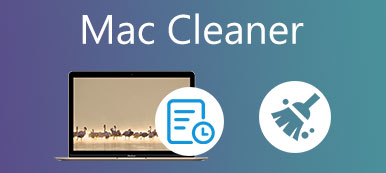V dnešní době se uživatelé internetu stále více zajímají o soukromí a bezpečnost. V důsledku toho prohlížeče ve výchozím nastavení blokují všechny druhy vyskakovacích oken, včetně některých legitimních. Pokud si stáhnete dokument například v Safari, webová stránka kvůli blokovači nevyskočí. V takovém případě musíte vypněte blokování vyskakovacích oken na Macu. Tato příručka vám ukáže, jak na to pro široce používané prohlížeče, jako je Apple Safari, Google Chrome a Firefox.
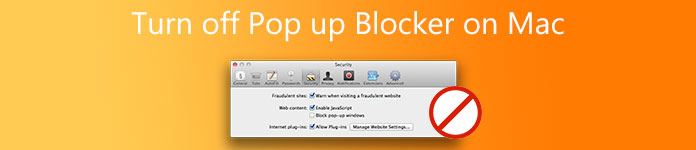
- Část 1: Jak vypnout Blocker v Safari na Macu
- Část 2: Jak vypnout Blocker v Chrome na Macu
- Část 3: Jak vypnout Blocker ve Firefoxu na Macu
- Část 4: Nejčastější dotazy k vypnutí Blokování vyskakovacích oken na Macu
Část 1: Jak vypnout Blocker v Safari na Macu
Mějte na paměti, že vypnutím blokování vyskakovacích oken na Macu budou povoleny všechny internetové reklamy a další. Navíc jsou různé verze Safari různé. Níže uvádíme jednotlivé produkty.
Jak odebrat blokování automaticky otevíraných oken na Macu v Safari 12 nebo novějším
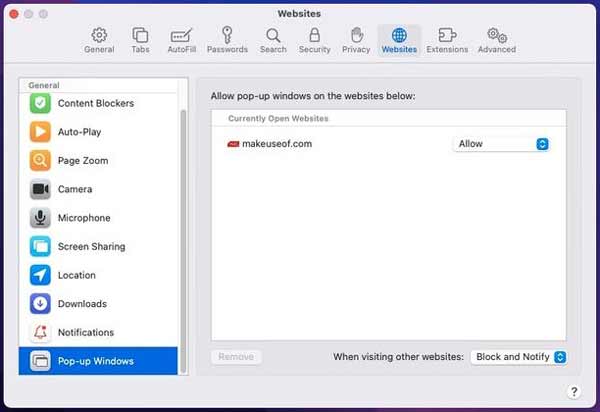
Krok 1 Spusťte Safari, klikněte na Safari nabídky na horním pásu karet a vyberte Nastavení.
Krok 2 Vstupte na kartu Webové stránky z horní lišty a přejděte na Vyskakovací okna záložka z levé strany. Nyní máte dvě možnosti:
Blokování vyskakovacích oken na Macu pouze deaktivujete pro aktuální web nebo konkrétní weby, stáhněte si možnost vedle webu a vyberte povolit.
Pokud chcete povolit všechna vyskakovací okna, vyberte povolit z možností vedle aktuálního webu a Při návštěvě jiných webových stránek možnost v pravém dolním rohu.
Jak zakázat blokování automaticky otevíraných oken na Macu v Safari 11 nebo starším
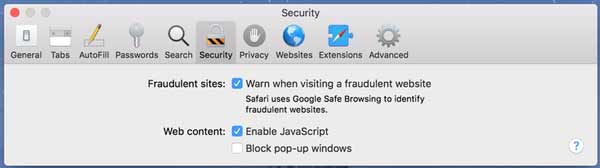
Krok 1 Otevřete Safari a také klikněte na Safari menu a zvolte Nastavení.
Krok 2 Přejděte na Bezpečnost kartu a nezapomeňte zrušit zaškrtnutí políčka vedle Blokovat vyskakovací okna.
Část 2: Jak vypnout Blocker v Chrome na Macu
Google Chrome je jedním z prvních prohlížečů, který blokuje vyskakovací okna. Nyní je stále nejrozšířenějším prohlížečem mezi uživateli Maců po celém světě. Poskytuje také uživatelům možnost ovládat náhodná vyskakovací okna. Zde jsou kroky k vypnutí blokování vyskakovacích oken na Macu v Chrome.
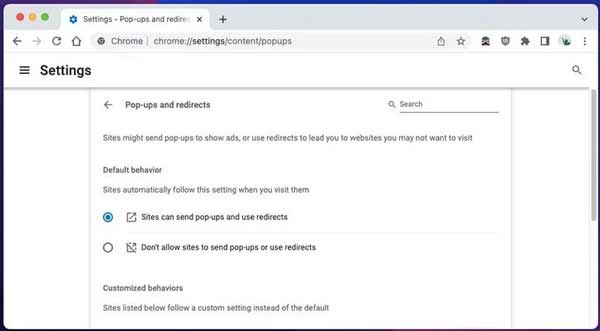
Krok 1 Klepněte na tlačítko možnosti v pravém horním rohu.
Krok 2 Vybrat Nastavení na seznamu přejděte na Bezpečnost a soukromí vlevo a vyberte Nastavení webu z pravé strany. Pak klikněte Vyskakovací okna a přesměrování. Stránku můžete také rychle otevřít zadáním chrome: // nastavení / obsah / vyskakovací okna do adresního řádku.
Krok 3 Nyní máte dvě možnosti:
Chcete-li zakázat blokování vyskakovacích oken na Macu v Chrome, vyberte Nedovolte webům odesílat vyskakovací okna nebo používat přesměrování pod Výchozí chování sekce.
Pokud chcete povolit vyskakovací okna konkrétních webových stránek, přejděte na Přizpůsobené chování a přidejte adresy stisknutím tlačítka přidat vedle tlačítka Povoleno odesílat vyskakovací okna a používat přesměrování.
Část 3: Jak vypnout Blocker ve Firefoxu na Macu
Firefox je webový prohlížeč s otevřeným zdrojovým kódem. To znamená, že uživatelé mohou navštěvovat webové stránky ve Firefoxu, aniž by museli platit ani korunu. Ještě důležitější je, že prohlížeč s otevřeným zdrojovým kódem poskytuje uživateli různé ovládací prvky, včetně zastavení blokování vyskakovacích oken na Macu. Pokud používáte Firefox na Macu, zde jsou kroky k deaktivaci blokování.
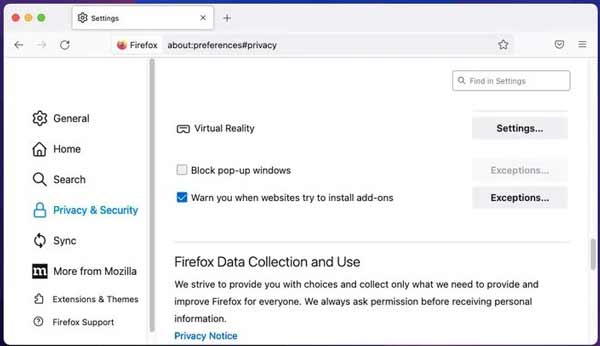
Krok 1 Spusťte prohlížeč Firefox na Macu a klikněte na možnosti v pravém horním rohu a vyberte možnost Nastavení možnost pokračovat.
Krok 2 Přepněte na Ochrana osobních údajů a zabezpečení z levého postranního panelu, vyhledejte pravé podokno a přejděte dolů, dokud neuvidíte Blokovat vyskakovací okna volba.
Krok 3 Zrušte zaškrtnutí políčka vedle možnosti zastavit blokování vyskakovacích oken na Macu. Pokud potřebujete pouze přijímat vyskakovací okna z konkrétních webových stránek, zaškrtněte políčko a klikněte na b) Výjimky tlačítko pro přidání adres URL.
Poznámka: Někteří lidé používají ve svých prohlížečích blokování vyskakovacích oken třetí strany. Aby mohli přijímat vyskakovací okno, musí doplněk nebo rozšíření zakázat.
Další čtení:
Jak obnovit smazané, ztracené nebo chybějící záložky Firefoxu
4 efektivní způsoby pořizování snímků obrazovky ve Firefoxu
Doporučit: Nejlepší čistič prohlížeče pro Mac

Když odstraníte blokování vyskakovacích oken na Macu, můžete snadno získat některé formy malwaru, jako je adware a bloatware. Kyberzločinci vás také mohou oklamat, abyste klepli nebo klikli na škodlivé předměty. Proto potřebujete nástroj na ochranu vašeho Macu, jako je např Apeaksoft Mac Cleaner. Je to nejjednodušší způsob ochrany souborů a odstranění malwaru na Macu.

4,000,000 + Stahování
Odinstalujte malware a související soubory jedním kliknutím.
Úplně smažte historii, stahování a další.
Podpora téměř všech webových prohlížečů, jako je Safari, Chrome atd.
Zahrnujte širokou škálu bonusových nástrojů.
Část 4: Nejčastější dotazy k vypnutí Blokování vyskakovacích oken na Macu
Kde je blokování vyskakovacích oken na Macu?
Blokování vyskakovacích oken je vestavěná funkce ve webových prohlížečích, jako je Apple Safari, Google Chrome, Firefox a další. Obecně řečeno, tuto funkci najdete na stránce nastavení o soukromí a zabezpečení.
Proč můj Mac říká, že vyskakovací okno je blokováno?
Ve výchozím nastavení jsou vyskakovací okna na Macu blokována, aby uživatelé mohli procházet internet, aniž by se nechali rozptylovat rušivými oznámeními. Tuto funkci nyní podporuje většina prohlížečů. Nevýhodou je, že tato funkce nedokáže určit, které vyskakovací okno je užitečné a které je zbytečné. Proto je musíte povolit ručně, pokud chcete vidět vyskakovací okna.
Je bezpečné vypnout blokování vyskakovacích oken na Macu?
Ne. Ačkoli se viry z vyskakovacích oken nedostanou, můžete snadno získat jiné formy nebezpečí, jako je malware. Adware může například spustit sledování reklam, které společnostem umožní zapamatovat si vaše chování a stopu na webu. Navíc vás vyskakovací okna mohou přesměrovat na phishingové nebo falešné webové stránky. Můžete být také zranitelní vůči kyberzločincům.
Proč investovat do čističky vzduchu?
Tato příručka hovořila o tom, jak vyčistit úložiště Mac a pevný disk. To může uvolnit místo pro ukládání více souborů a optimalizovat výkon systému. Apeaksoft Mac Cleaner je nejjednodušší volbou pro začátečníky a průměrné lidi. Pokud máte další otázky k tomuto tématu, zanechte prosím zprávu níže.